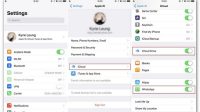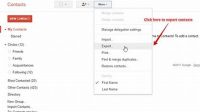Sebelum mengganti hp atau melakukan reset data perangkat android, tentu hal pertama yang harus dipikirkan adalah melakukan backup data android ke PC. Inilah pentingnya informasi cara backup data android ke PC bagi yang belum tahu. Dengan melakukan pencadangan atau backup data, maka semua data penting di hpmu tetap aman dan terselamatkan karena sudah dicadangkan ke PC.
Namun sayang, tak sedikit orang yang lupa akan hal ini, atau mungkin tidak tahu bagaimana cara backup data android ke PC. Alhasil, mereka harus rela data-data penting di hp hangus, dan akhirnya kelabakan setelah tahu bahwa semua data tersebut hilang. Jadi, sebagai antisipasi agar data-data pentingmu tidak hilang, pastikan sebelum me-reset atau melakukan reinstall sistem di hpmu, Kamu sudah mem-backup data di perangkatmu terlebih dahulu.
Proses backup data juga penting ketika Kamu ingin mengubah sistem perangkat android, flashing ROM, update ROM, atau memodifikasi android. Apapun alasanmu, penting sekali mencadangkan data agar tidak kehilangan data pribadimu. Jangan khawatir jika bingung, Kamu tinggal coba ikuti cara back up data android ke PC berikut!
Daftar Isi
Cara Back Up Data Android ke PC

Bagaimana Cara Back Up Data Android ke PC?
Sebenarnya tak perlu metode yang rumit untuk memindahkan data android ke PC. Kamu tinggal mencolokkan perangkat kabel USB saja dari ponsel ke PC. Baru kemudian, salin semau data di hpmu dan paste-kaan di PC. Dari sini, semua data-datamu sudah aman. Hanya saja, data yang dikirimkana atau ditransfer ini hanya berbentuk data eksternal perangkat android, seperti file doc, foto, file unduhan dan video. Jadi tidak berikut data yang barkaitan dengan sistem peangkat android.
Contohnya saja, seperti aplikasi yang telah terpasaang, ROM android, log telepon, kontak dana SMS. Karena tidak cukup jika hanya memindahkannya dengan cara copy paste. Sebagai solusinya, Kamu bisa pilih metode cara backup data android ke PC berikut tergantung dari data yang akan Kamu pindahkan.
1. Back Up Data Dengan Cara Manual
Seperti sudah disinggung sebelumnya, cara ini bisa dipilih jika Kamu tidak perlu memindahkan atau mencadangkan history panggilan, aplikasi, dan kontak di perangkat android. Sebenarnya caranya simpel, cuma agak merepotkan saja, karena harus memindahkan semua data yang akan di backup memakai kabel USB. Simak ulasannya berikut :
- Pakai kabel data USB yang digunakan untuk menghubungkan perangkat android langsung ke komputer atau PC.
- Masuk ke Windows Explorer, lalu pilih android.
- Jika sudah, cek folder-folder berikut : video, download, musik, DCIM, photos, nama dan lainnya.
- Pilih data apa saja yang harus di back up. Tinggal klik kanan dan pilih copy. Selanjutnya paste-kan ke dalam hardisk komputer/PC-mu.
2. Bacup Data Melalui Aplikasi Wondershare Mobile Trans
Dibandingkan cara backup data android ke PC secara manual yang membutuhkan waktu cukup lama, Kamu bisa mencoba metode ini sebagai solusi paling simpel. Karena dengan memakai aplikasi Wondershare Mobile Trans ini, Kamu bisa langsung mem-backup data sekaligus. Ini dia langkah-langkahnya :
- Pastikan untuk menginstal Wondershare Mobile Trans Apps di komputer/PC terlebih dahulu.
- Ketuk opsi “Back up your phone” untuk mem-backup data.
- Setelah itu, sambungkan perangkat android ke PC memakai kabel data.
- Pilih mana saja data yang ingin dicadangkan. Misalnya Kamu ingin mencadangkan data kontak perangkat, silahkan checklist pada pilihan ‘contact’.
- Selanjutnya, tekan ‘Start Transfer’ jika ingin mem-backup data dari perangkat android ke komputer/PC.
- Tunggu backup sampai selesai.
- Setelah proses backup selesai dilakukan. Silahkan tekan ‘Open Folder’.
- Biasanya format file-nya berbentuk .bak. Lalu tutup Windows Explorer, setelah itu, di dalam tampilan aplikasi, tekan ‘Ok’.
- Selanjutnya jika ingin mengembalikan lagi data ke android dari PC, tinggal tekan pilihan ‘restore from backups’.
Aplikasi ini sebenarnya ada yang versi berbayar dan ada pula versi gratisan atau versi trial. Meskipun demikian, memilih versi trial-nya saja sudah cukup, karena Kamu bisa melakukan back up data dengan cepat dan aman.
3. Backup Data Android Dengan Aplikasi Bawaan Google
Kamu dapat mem-backup data denganc ara manual, yakni dengan cara melakukan sinkronisasi backup ke dalam akun Google. Semua backup data yang diinginkan akan disimpan di dalam server Google, termasuk pencadangan aplikasi.
- Silahkan buka ‘setting’ di perangkat hpmu.
- Lalu scroll dan pilih ‘backup & reset’.
- Pada beberapa merk hp android, mungkin akan terlihat berbeda lokasi backup-nya. Kamu tinggal menulisnya saja di kotak pencarian.
- Selanjutnya pilih opsi backup my data, kemudian tunggu hingga selesai.
Melalu cara ini, Kamu tak perlu lagi mengunduh berbagai macam aplikasi untuk mencadangkan data, dengan cara yang cukup rumit serta membutuhkan biaya kuota internet untuk menginstalnya.
4. Backup Data Android Memakai Easy Backup & Restore
Cara backup data android ke PC berikutnya ialah bisa dengan menggunakan aplikasi di Play Store. Hanya saja kebanyakan aplikasi biasanya mengharuskan akses untuk root. Namun berbedaa dengan Easy Backcup & Restore, yang menawarkan opsi pencadangan sms, telepon, kontak dan kalender.
Akan tetapi, aplikasi yang satu ini tak dapat mem-backup data smartphone android berbentuk musik, foto, dokumen dana video. Dengan kata lain, Kamu perlu membackup data secara manual memakai kabel data USB. Kamu bisa memilih aplikasi ini secara gratis di Play Store. Adapun langkah-langkah untuk backup data android memakai aplikasi ini adalah sebagai berikut :
- Download terlebih dahulu Easy backup Apps di Playstore.
- Setelah itu, buka aplikasi dan Kamu pun akan diminta membuat backup.
- Selanjutnya akan muncul opsi backup, apa saja opsi yang akan di backup.
- Kemudian, Kamu harus memilih tempat menyimpan file atau data hasil backup.
- Silahkan pilih baik di Google Drive atau SD Card.
4. Backup Data Android Memakai Aplikasi SyncDroid
Cara backup data android ke PC selanjutnya memakai aplikasi SyncDroid. Baik untuk versi berbayar maupun gratis, aplikasi SyncDroid ini tentu bisa membantumu mencadangkan log panggilan, kontak, video, audio, SMS, maupun data yang lainnya.
Pada perangkat androi, Kamu dapat memakai cadangan hp ke memori eksternal dari internal memory. Selain itu, Kamu juga dapat mencadangkan data dalam aplikasi Dropbox.
- Download aplikasi Syncdroid di PC dan di perangkat android.
- Silahkan sambungkan perangkat hpmu dengan PC.
- Selanjutnya Kamu akan diperlihatkan menu tampilan dan pilih “cadangkan”.
- Kemudian ketuk ‘buat cadangan’.
5. Backup Data Android Memakai Aplikasi Titanium Backup
Titanium Backup termasuk salah satu aplikasi backup favorit untuk perangkat hp root. Aplikasi ini sangat mampu diandalkan dengan fitur yang bervariasi. Adapun langkah-langkah backup data dengan aplikasi Titanium Backup adalah sebagai berikut :
- Download Titanium Backup via Google PlayStore.
- Pasang dan buka aplikasinya di hp, lalu izinkan akses untuk root hp.
- Jika ingin mencadangkan data perangkat android, tekan ‘tab backup and restore’.
- Kamu akan melihat list aplikasi data perangkat android.
- Silahkan tap pada ‘ikon file centang’, selanjutnya pilih opsi backup all user apps+system data, tekan run.
- Kamu bisa menunggu proses backup, selanjutnya file untuk hasil backup disimpan dalam penyimpanan internal, sesuai dengan Titanium Backup.
Itulah 5 cara backup data android ke PC baik dengan root atau tanpa root yang bisa dipilih sesuai kebutuhan. Semoga bermanfaat!